【クライアント端末:Windows 10】
【使用ツール:MobaXterm】
Ubuntu ServerのGUIデスクトップ環境作成手順。 VNC(Virtual Network Computing)を使用しています。
1.
Ubuntu Server 16 のEC2インスタンスを作成。
(セキュリティグループを編集し、カスタムTCPルールの、ポート5900を許可する)
2.
キーのパーミッションは600に設定し、作成したインスタンスにsshログイン。
MobaXterm の Terminalを使用しました。
(接続コマンド) ssh -i <keyName.pem> ubuntu@<IPアドレス>
3.
ログイン後、以下を実行
sudo apt-get -y update sudo apt-get -y install ubuntu-desktop sudo apt-get -y install vnc4server sudo apt-get -y install gnome-panel vncserver :0 (パスワードの設定が要求される。8文字以下で入力。) vncserver -kill :0
4.
sudo vi ~/.vnc/xstartup
にて、以下を編集
【編集前】
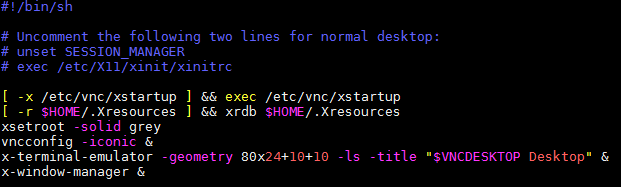
【編集後】
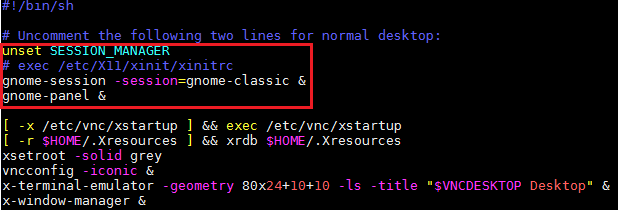
#unset SESSION~のコメントアウトを解除し、以下を追記しています。
<追記した内容> gnome-session -session=gnome-classic & gnome-panel &
編集後、以下を実行
vncserver :0
5.
MobaXterm の Sessions タブより、New Session→VNC を選択。
接続先を「IPアドレス:0(ディスプレイ番号)」と入力し、OK。
起動後は、Applications や Placesを選択してアプリやディレクトリを使用できる。
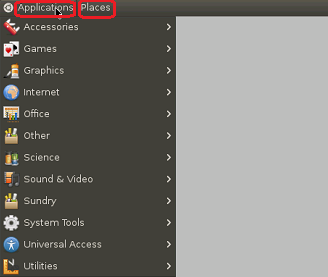
途中、わざわざ「vncserver :0」を実行し、killしているのは、vncserverを起動しないと、/.vnc/xstartup が作成されないためです。
ディスプレイ番号「:0」以外を使用する場合、ポート番号の許可範囲を拡大しておけばOKです。(ディスプレイ番号:1を使用する場合、5901を許可。)